說明書 YAMAHA DCP4S-US/DCP4S-EU
Lastmanuals提供軟硬體的使用指南,手冊,快速上手指南,技術資訊的分享,儲存,與搜尋 別忘了:總是先閱讀過這份使用指南後,再去買它!!!
如果這份文件符合您所要尋找的使用指南, 說明書或使用手冊,特色說明,與圖解,請下載它. Lastmanuals讓您快速和容易的使用這份YAMAHA DCP4S-US/DCP4S-EU產品使用手冊 我們希望YAMAHA DCP4S-US/DCP4S-EU的使用手冊能對您有幫助
Lastmanuals幫助您下載此使用指南YAMAHA DCP4S-US/DCP4S-EU

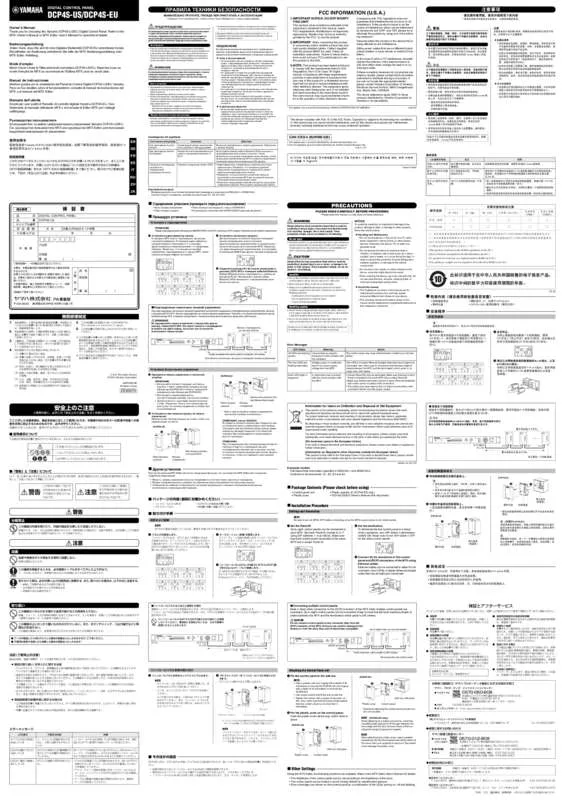
手冊摘要: 使用說明書 YAMAHA DCP4S-US/DCP4S-EU
在使用指南中有清楚的使用說明
[. . . ] (菊链连接和星形连接). . . 12 ❏ 菊链连接. . . . . . . . . . . . . . . . . . . . . . . . . . . . . . . . . . . . . . . . . . . . . . . . . . . . . . . . . . . . . . 12 ❏ 星形连接. . . . . . . . . . . . . . . . . . . . . . . . . . . . . . . . . . . . . . . . . . . . . . . . . . . . . . . . . . . . . . 12 ❏ 关于冗余网络. . . . . . . . . . . . . . . . . . . . . . . . . . . . . . . . . . . . . . . . . . . . . . . . . . . . . . 13 分配 . . . . . . . . . . . . . . . . . . . . . . . . . . . . . . . . . . . . . . . . . . . . . . . . . . . . . . . . . . . . [. . . ] (菊链连接和星形连接)
第 1 章 DCP4S-US/DCP4S-EU Editor 概述
❑ 关于冗余网络
冗余网络指的是带有 2 个电路的网络: 主电路和备用电路。 通常在主电路上进行通信, 但是 如果主电路上发生连接线断裂等故障, 通信将自动切换到备用电路。 通过将此种连接方式 与星形连接组合使用, 可构建比菊链网络更不容易发生网络故障的环境。
注
若要在切换到备用 Dante 连接时与 DCP4S-US/DCP4S-EU Editor 或 Wireless DCP 通信, 必须重新连接电脑或备 用 Dante 交换机的 Wi-Fi 访问点。
网络开关 A
网络开关 B
Primary Dante Secondary Dante
13
DCP4S-US/DCP4S-EU Editor 使用说明书
分配
第 1 章 DCP4S-US/DCP4S-EU Editor 概述
分配
在构成 DCP4S-US/DCP4S-EU 系统的 YDIF 或 Dante 等数字音频网络中, 可在传送设备上进行设定以指定 “ 哪个输出通道 / 总线的信号将被发送到数字音频网络的哪个通道 ”, 以及在接收设备上进 行设定以指定 “ 将在哪个输入通道上接收数字音频网络的哪个通道 ”。 此种类型的分配机制允许多个设备接收数字音频网络一个通道的信号。 在 DCP4S-US/DCP4S-EU Editor 中, DCP4S-US/DCP4S-EU 设备的传送 / 接收设定在 “MAIN” 画面中进行, XMV 或 EXi8 等外 界设备的传送 / 接收设定在 “EXT. I/O” 画面中进行。 将 DCP4S-US/DCP4S-EU 的模拟输出连接到 XMV 模拟输入的设定也在 “EXT. I/O” 画面中进行。 通过在 “EXT. I/O” 画面中进行外接设备的设定, 可在单击 “MAIN” 画面中的端口 / 外接设备 参数调用按钮时出现的参数编辑画面中编辑外接设备的参数。 • DCP4S-US/DCP4S-EU 设备本身的设定 (以下所示为 DCP4S-US/DCP4S-EU5-D 的画面)
输入到 DCP4S-US/DCP4S-EU
从 DCP4S-US/DCP4S-EU 输出
14
DCP4S-US/DCP4S-EU Editor 使用说明书
分配
第 1 章 DCP4S-US/DCP4S-EU Editor 概述
• XMV 或 EXi8 等外接设备的设定 YDIF 或 Dante
从外接设备传送到 YDIF 或 Dante
从 YDIF 或 Dante 传送到外接设备
模拟
XMV 模拟接口的设定
• 参数编辑画面
输入通道参数 编辑画面 输出通道参数 编辑画面
15
DCP4S-US/DCP4S-EU Editor 使用说明书
工作流
第 1 章 DCP4S-US/DCP4S-EU Editor 概述
工作流
启动 DCP4S-US/DCP4S-EU Editor。 将出现 “Startup” 对话框。
选择 [New file] 时, 将出现 “Device Configuration Wizard” 对话框。
注
安装 DCP4S-US/DCP4S-EU Editor 时, 将在以下文件夹中安装一个与 “DCP4S-US/DCP4S-EU 设置指南 ” 相关联的项目文件。 ● 32 位操作系统 C:/Program Files/Yamaha/DCP4S-US/DCP4S-EU Editor/V*. */ProjectFile ● 64 位操作系统 C:/Program Files(x86)/Yamaha/DCP4S-US/DCP4S-EU Editor/V*. */ProjectFile *. * 是已安装的 DCP4S-US/DCP4S-EU Editor 版本。 也可选择 [Existing file on computer] 选择并使用此文件。
按照 “Device Configuration Wizard” 对话框画面指示指定 DCP4S-US/DCP4S-EU 系统的配置。 有关创建新配置时的 “Device Configuration Wizard” 对话框详细说明, 请参见 “DCP4S-US/DCP4S-EU 设置说明书 ”。 按照画面指示指定 DCP4S-US/DCP4S-EU 系统的配置。 设备配置将在 Project 画面中显示。 可打印向 导末尾的配置图。 如果在完成 “Device Configuration Wizard” 前取消了步骤, 或者如果想要更改 DCP4S-US/DCP4S-EU 系统的配置, 请单击[Device Config]按钮。 将再次出现“Device Configuration Wizard” 对话框。
Project 画面
16
DCP4S-US/DCP4S-EU Editor 使用说明书
工作流
第 1 章 DCP4S-US/DCP4S-EU Editor 概述
详细说明, 请参见 Project 画面。 改变 DCP4S-US/DCP4S-EU 的功能。 若要更改输入端口和立体声输入通道的功能, 请使用“DCP4S-US/DCP4S-EU Configuration”对话框, 该对话框可从 [System] 菜单中打开。
指定 DCP4S-US/DCP4S-EU 和外围设备之间的信号分配。 可在 “EXT. I/O” 画面中进行上述设定。 若要进入 “EXT. I/O” 画面, 请单击系统画面 中的 [EXT. I/O 画面
在系统画面中, 单击 [MAIN] 按钮进入 “MAIN” 画面。
MAIN 画面
详细说明, 请参见 “MAIN” 画面。
17
DCP4S-US/DCP4S-EU Editor 使用说明书
工作流
第 1 章 DCP4S-US/DCP4S-EU Editor 概述
指定 DCP4S-US/DCP4S-EU 的输入通道设定。 使用 “Input Patch” 对话框将端口分配到输入通道。 若要打开 “Input Patch” 对话框, 请在 MAIN 画面中单击端口选择按钮。
端口选择按钮
端口选择 按钮
详细说明, 请参见 “Input Patch” 对话框。 按照相同方式, 使用 “Output Patch” 对话框将端口分配到输出通道。
编辑组件参数。 若要进入各组件的编辑画面, 请单击以下所示按钮。
有关各组件的详细说明, 请参见以下画面。 “CHANNEL EDIT” 画面 “MATRIX” 画面 “ZONE” 画面 “ROUTER” 画面 “EFFECT” 画面 “DCA GROUP” 画面
18
DCP4S-US/DCP4S-EU Editor 使用说明书
工作流
第 1 章 DCP4S-US/DCP4S-EU Editor 概述
进行 DCP、 Wireless DCP、 GPI 和调度程序设定。 可在以下对话框中进入上述设定。 DCP 设定:“Digital Control Panel” 对话框 (在 [Controller] 菜单上, 单击 [Digital Control Panel]。 ) Wireless DCP 设定:“Wireless DCP” 对话框 (在 [Controller] 菜单上, 单击 [Wireless DCP]。 ) GPI 设定: “GPI” 对话框或 “GPI Calibration” 对话框 (在 [System] 菜单上, 单击 [GPI] 或 [GPI Calibration]。 ) 调度程序设定:“Scheduler” 对话框 (在 [System] 菜单上, 单击 [Scheduler])
存储预设设定。 可使用 “Preset” 对话框存储预设设定。 若要打开 “Preset” 对话框, 请单击预设设定按 钮。
“Preset” 对话框 预设设定按钮
有关 DCP 数据库、 Wireless DCP 数据库以及与预设设定同时调用的音频文件设定, 请参见 “Preset” 对话框。 按照打印出来的配置图连接设备。 关闭各设备的电源, 然后设定DCP4S-US/DCP4S-EU、 XMV和EXi8/EXo8设备后面板上的UNIT ID。
注
也可单击 [File] 菜单上的 [Print Configuration Diagram] 打印配置图。
首先确认本设备后面板上的 DIP 开关 6 (IP SETTING) 设定为 [UNIT ID]。 如果其 设定为 [PC], 请将其更改为 [UNIT ID], 然后重新启动本设备。 使用后面板上的 [UNIT ID] 旋转开关和 DIP 开关设定各设备的 UNIT ID。 DCP4S-US/DCP4S-EU 在 Editor 中, UNIT ID 显示为十六进制数。 使用 DIP 开关 (DCP4S-US/DCP4S-EU 和 EXi8/EXo8 上的开 关 1-2, 配备 YDIF 的 XMV 型号上的开关 1-3) 指定高数位, 使用 [UNIT ID] 旋转开 关指定低数位。 在配备 Dante 的 XMV 型号上, 使用 [UNIT ID] 旋转开关 [HIGH] 指 定高数位, 使用 [LOW] 指定低数位。 请勿将 UNIT ID 设定为 00。
19
DCP4S-US/DCP4S-EU Editor 使用说明书
工作流
第 1 章 DCP4S-US/DCP4S-EU Editor 概述
设定示例) 将配备 YDIF 的 XMV 型号上的 UNIT ID 设定为 [0A]
0
A
DIP 开关 [UNIT ID] 旋转开关
使用以下所示的 DIP 开关组合指定 UNIT ID 的高数位。
ON
高数位为 1 高数位为 2 高数位为 3 高数位为 4 高数位为 5 高数位为 6 高数位为 7
ON
高数位为 0
3 3 3 3 3 3 3 3 3 3 3 3 3 3 3 3 3 3 3 3 3 3 3 3 3 3 3 3 3 3 3 3 3 3 3 3 3 3 3 3 3 3 3 3 3 3 3 3 3 3 3 3 3 3 3 3 3 3 3 3 3 3 3 3
注
如果想要使用 DHCP 服务器或操作带有固定 IP 地址的设备, 请参见 “IP Address” 对话框。 若要 打开 “Set IP Address” 对话框, 请使用 “Device Information” 对话框, 该对话框可从 [System] 菜 单进入。
ON
ON
ON
ON
ON
ON
20
DCP4S-US/DCP4S-EU Editor 使用说明书
工作流
第 1 章 DCP4S-US/DCP4S-EU Editor 概述
按照配置图所示连接设备和电脑。 使用配备 Dante 设备的 [Dante] 接口或配备 YDIF 设备的 NETWORK 接口将设备连 接到电脑。 通常通过交换机将设备与电脑相连。 仅当对配备 Dante 的型号进行菊链 连接时, 才可采用菊链方式将设备连接到电脑。 如果只有一台 DCP4S-US/DCP4S-EU 设备, 也可将 电脑直接连接到 DCP4S-US/DCP4S-EU。
DCP4S-US/DCP4S-EU3 的 NETWORK 接口 配备了 YDIF 的 XMV 型号的 NETWORK 接口 配备 Dante 的 XMV 型号的 [Dante] 接口
EXi8/EXo8 的 NETWORK 接口
DCP4S-US/DCP4S-EU5-D 的 [Dante] 接口
开启设备的电源。 选择网卡, 并指定电脑的 IP 地址。 若要选择网卡, 请使用 “Network Setup” 对话框, 该对话框可从 [System] 菜单进入。 如果未连接 DHCP 服务器, 请将网卡的 IP 地址设定为固定 IP 地址。 网卡的 IP 地址 设定在控制面板的 “ 网络连接 ” 中进行。 可单击 “Network Setup” 对话框中的 [Open Network Connections] 按钮进入 “ 网络连接 ”。 Project 画面中显示的设备图标将发生变化。 当在电脑和设备之间建立了连接时,
设备之间已成功连接
请确认设备的固件版本是否与 DCP4S-US/DCP4S-EU Editor 兼容。 有关详细说明, 请参见 “Device Information” 对话框, 该对话框可从 [System] 菜 单进入。 有关固件与 DCP4S-US/DCP4S-EU Editor 兼容性的详细说明, 请参见 Yamaha 专业音响网站。 http://www. yamahaproaudio. com/japan/ja/
21
DCP4S-US/DCP4S-EU Editor 使用说明书
工作流
第 1 章 DCP4S-US/DCP4S-EU Editor 概述
使电脑和设备进行同步 (使其进入联机状态) 。 单击工具栏中的 [Online] 按钮打开 “Synchronization” 对话框, 勾选 “To Device”, 然 后单击 [OK] 按钮。 切换对话框显示时, 请选择您想要联机系统的复选框, 然后单击 [Online] 按钮。
在联机状态下, 指示灯将如下所示点亮蓝色。
联机时, 电脑的时间将被发送到各设备。
注
夏令时设定将反映用于第一次创建相应项目文件的电脑的 “ 日期和时间 ” 设定。 如果想要更改 在未启用夏令时的电脑或不同时区设定的电脑上创建的项目文件的夏令时设定, 请从 [System] 菜单中打开 “Daylight Saving Time” 对话框, 更改设定。
编辑 DCP4S-US/DCP4S-EU 的端口以及 XMV 的参数 如果在进行上述内部 DCP4S-US/DCP4S-EU 分配设定时将外接设备的通道或 DCP4S-US/DCP4S-EU 设备的端口分配 到各通道, 可单击该端口或外接设备的参数调用按钮打开参数的编辑画面。 详细说明, 请参见 “MAIN” 画面。
保存项目文件。 在 [File] 菜单上, 单击 [Save] 或 [Save As] 保存项目文件。 如果想要对文件使用加密设定, 可在 “Security Settings” 对话框中指定密码, 该对话 框可从 [File] 菜单打开。
22
DCP4S-US/DCP4S-EU Editor 使用说明书
关于各画面
第 1 章 DCP4S-US/DCP4S-EU Editor 概述
关于各画面
DCP4S-US/DCP4S-EU Editor 主要由 Project 画面和系统画面组成。
❑ Project 画面
在此画面中, 可对 DCP4S-US/DCP4S-EU 系统进行管理。 可确认 DCP4S-US/DCP4S-EU 和 XMV 设备的状态, 并进行设备相关 设定。 还可确认产生了警报的设备。
❑ 系统画面
在此画面中, 可进行通道、 矩阵和效果器设定。
23
DCP4S-US/DCP4S-EU Editor 使用说明书
在画面间移动
第 1 章 DCP4S-US/DCP4S-EU Editor 概述
在画面间移动
Project 画面 工具栏或菜单 对话框 (*)
工具栏或菜单 SYSTEM 选项卡 [Project] 选项卡 “EXT. I/O] 按钮 系统画面 (“MAIN” 画面) “XMV” 画面 “EXo8” 画面
[XMV] 按钮
[EXo8] 按钮
[CHANNEL EDIT] 按钮
[MATRIX] 按钮
[ZONE] 按钮
[ROUTER] 按钮
[EFFECT] 按钮
[DCA GROUP] 按钮
“CHANNEL EDIT” 画面
“MATRIX” 画面
“ZONE” 画面
“ROUTER” 画面
“EFFECT” 画面
“DCA GROUP” 画面
(*) 只可从 Project 画面打开 “Device Configuration Wizard” 对话框。
24
DCP4S-US/DCP4S-EU Editor 使用说明书
第 2 章菜单栏和工具按钮
本章节提供对菜单栏和工具按钮的概述。 有关各对话框的详细说明, 请参见链接参考。
菜单栏
标题栏
工具按钮
标题栏
将显示 “DCP4S-US/DCP4S-EU Editor”。 当前开启的项目文件名称将显示在右侧。 如果打开了一个新项目文件或未保存项目文件, 此 处无任何显示。
菜单栏
可在此处找到 DCP4S-US/DCP4S-EU Editor 可执行的命令, 命令按类别分组。 单击此处查看命令列表。
25
DCP4S-US/DCP4S-EU Editor 使用说明书
菜单栏
第 2 章菜单栏和工具按钮
菜单
[New]
命令
概述
出现的对话框
创建新项目文件。 “Device Configuration 如果当前正在编辑项目文件, 将出现确认提示信息。 Wizard” 对话框 联机时无法使用此命令。 打开已保存的项目文件。 如果当前正在编辑项目文件, 将出现确认提示信息。 “Open File” 对话框 联机时无法使用此命令。 将 DCP4S-US/DCP4S-EU 系统的设定载入到 DCP4S-US/DCP4S-EU Editor。 如果丢失了 DCP4S-US/DCP4S-EU 系统的设置文件, 可使用此命令。 “Go online – From 如果当前正在编辑项目文件, 将出现确认提示信息。 devices” 对话框 联机时无法使用此命令。 保存项目文件 (覆盖之前版本的文件) 。 初次保存时, 将出现 “Save File” 对话框;请对文件 指定名称并保存。 如果以 Guest user 身份登录, 将无法选择此命令。
[Open]
[Go Online – From Devices]
[Save]
–
[Save As] [File] [Security] [Project Information] [Print Configuration Diagram] [Log Off] [Recently Opened Files] [Exit]
将项目文件另存为另一个文件。 选择此命令时, 将出 “Save File” 对话框 现 “Save File” 对话框。 指定加密设定以防止访客用户对系统进行并保存变 更。 这些设定保存在项目文件中。 可在项目文件中加入备注, 以便记录归属信息或联 系信息。 访客用户只可查看此信息。 显示表示 DCP4S-US/DCP4S-EU、 XMV 和 DCP 等设备连接方式的 图。 可打印配置图。 如果想要以另外账户登录, 请选择此命令先注销。 如果在 “Security Settings” 对话框中关闭了 [Security], 或者已联机, 将无法使用此命令。 列出 5 个最近使用的项目文件, 并可打开这些文件。 联机时无法使用此命令。 退出 DCP4S-US/DCP4S-EU Editor。 如果已编辑了项目文件, 将出现一条确认信息。 联机时无法使用此命令。 “Security Settings” 对 话框 “Project Information” 对话框 “Configuration Diagram” 对话框
“Log on” 对话框
–
–
26
DCP4S-US/DCP4S-EU Editor 使用说明书
菜单栏
第 2 章菜单栏和工具按钮
菜单
命令
[Network Setup] [Device Information] [DCP4S-US/DCP4S-EU Configuration] [Dante Information] [Word Clock]
概述 选择电脑上用于与 DCP4S-US/DCP4S-EU 通信的的网络适配器。 也可更改网络适配器的 IP 地址。 列出网络上的设备, 可更新其固件及更改其 IP 地 址。 此处可指定各设备的输入 / 输出设定, DCP4S-US/DCP4S-EU 输入 如 端口、 输出通道和矩阵总线。 在 Project 画面中无法使用此命令。 显示 Dante 设定和固件版本。 此处还可进行比特率 和延迟的设定。 指定项目的字时钟主机和字时钟设定。
出现的对话框 “Network Setup” 对话 框 “Device Information” 对话框 “DCP4S-US/DCP4S-EU Configuration” 对话框 “Dante Information” 对 话框 “Word Clock” 对话框
[System]
[Clock] [Daylight Saving Time] [Scheduler] [GPI] [GPI Calibration]
无论联机 / 脱机状态如何, 连接到同一网络的所有设 “Clock” 对话框 备的时间和日期都将被更新。 指定夏令时设定。 在之前指定的日期和时间切换预设设定, 或播放 SD 存储卡上的声音效果。 每个此类设定称为 “ 事件 ”。 可在 “Scheduler” 对话框中进行事件设定。 进行 GPI 输入 / 输出设定。 校准 DCP4S-US/DCP4S-EU 设备 [GPI] 接口的输入电压检测范围。 (仅当连接时可用。 ) “Daylight Saving Time” 对话框 “Scheduler” 对话框 “GPI” 对话框 “GPI Calibration” 对话 框 “Remote Control” 对话 框 “Remote Control” 对话 框 “Wireless DCP” 对话 框
–
[Remote Control] 进行 [RS-232C] 接口的设定。 [Digital Control Panel] [Controller] [Wireless DCP] [About DCP4S-US/DCP4S-EU Editor]
进行数字控制面板 (DCP) 的设定。 进行 “Wireless DCP” iOS 应用程序的设定。 除了模板之外, 可设定的项目于 “ 数字控制面板 ” 中 相同。 显示 DCP4S-US/DCP4S-EU Editor 的软件版本等详细信息。
[About]
27
DCP4S-US/DCP4S-EU Editor 使用说明书
工具按钮
第 2 章菜单栏和工具按钮
工具按钮
文件相关工具
预设设定相关工具
同步相关工具
相关工具
按钮等
概述
出现的对话框
[New]
创建新项目文件。 如果当前正在编辑项目文件, 将出现确认提示信 “Device Configuration Wizard” 对话框 息。 联机时无法使用此按钮。 打开已保存的项目文件。 如果当前正在编辑项目文件, 将出现确认提示信 “Open File” 对话框 息。 联机时无法使用此按钮。 将当前使用的 DCP4S-US/DCP4S-EU 系统设定载入到 DCP4S-US/DCP4S-EU Editor。 如果丢失了 DCP4S-US/DCP4S-EU 系统的设置文件, 可使用此命 “Go online – From 令。 devices” 对话框 如果当前正在编辑项目文件, 将出现确认提示信 息。 联机时无法使用此按钮。 保存项目文件 (覆盖之前版本的文件) 。 初次保存时, 将出现 “Save File” 对话框;请对 文件指定名称并保存。 如果以访客用户身份登录, 将无法使用此按钮。 如果编辑了参数或设定, 此指示灯将点亮。 在此 情况下, 请根据需要存储预设设定。 将如下所示显示已存储的预设设定。 (不显示空 的预设设定。 将调用此处所选的预设设定。 )
[Open]
文件 [Go Online – From Devices]
[Save]
–
–
[EDIT] 指示灯
Preset
预设设定选择框
仅当指定了调用过滤器时 显示 预设设定名称 预设设定编号 仅当链接了预设设定调用时显示。
–
[Preset] [Preset Link]
可进行预设设定的相关设定。 在 Project 画面中无法使用此项目。
“Preset” 对话框
可指定 DCP4S-US/DCP4S-EU 系统间链接了预设设定调用时将被 “Preset Link” 对话框 链接的预设设定编号。
28
DCP4S-US/DCP4S-EU Editor 使用说明书
工具按钮
第 2 章菜单栏和工具按钮
相关工具
按钮等
概述 如果设备和电脑联机, 此指示灯将点亮。 指示灯 的颜色将根据状态发生变化。 显示各 DCP4S-US/DCP4S-EU 系统 的指示灯。 蓝色 . . . 当分配到 DCP4S-US/DCP4S-EU 系统中的所有设备都 联机时。 黄色 . . . 当分配到 DCP4S-US/DCP4S-EU 系统中的至少一台设 备脱机时 熄灭 . . . 当所有设备都脱机时。 单击此项目时, 将出现 “Synchronization” 对话 框, 在该对话框中可选择同步的方向。 如果在联 机时单击此项目, 脱机的设备将被重新检测, 并 将开始同步。 对已经联机的设备无影响。
出现的对话框
联机 指示灯
–
[Online] 同步
“Synchronization” 对话框
注
如果在 “Device Configuration Wizard” 对话 将无 框中已分配的 DCP4S-US/DCP4S-EU 实际未连接网络, 法使用 [Online] 按钮。
单击此项目时, 将出现一个对话框, 在对话框中 可选择要脱机的 DCP4S-US/DCP4S-EU 系统。
[Offline]
注
在以下情况下无法使用 [Offline] 按钮。 • 当在 “Device Configuration Wizard” 对话 框中已分配的 DCP4S-US/DCP4S-EU 实际未连接网络时
[Connection]
切换 DCP4S-US/DCP4S-EU Editor 和网络之间的连接状态。 即使 在脱机状态下, 如果连接了此状态, DCP4S-US/DCP4S-EU Editor 也将发送数据到网络, 如查找设备。 如果不想传 送不必要的数据 (比如连接了办公室的局域 网) 可将此项设定为未连接状态。 , 已连接。 未连接。
29
DCP4S-US/DCP4S-EU Editor 使用说明书
第 3 章 Project 画面
在此画面中, 可对各项目进行管理。 DCP4S-US/DCP4S-EU Editor 启动时, 当 将先出现此画面。 使用选项卡在 Project 画面和系统画面之间切换。
网络设备
DCP4S-US/DCP4S-EU 系统
系统选择选项卡
[System] 选项卡 [Device] 选项卡 [Alert] 选项卡
❑ 系统选择选项卡
使用这些选项卡选择将由 DCP4S-US/DCP4S-EU Editor 控制的 DCP4S-US/DCP4S-EU 系统。 如果想要构建新的 DCP4S-US/DCP4S-EU 系统, 请单击 “No Assign” 选项卡, 然后单击 [Device Config] 按钮指定 DCP4S-US/DCP4S-EU 系统的配置。
30
DCP4S-US/DCP4S-EU Editor 使用说明书
网络设备
第 3 章 Project 画面
网络设备
此处列出与电脑同一个网络上的现有设备。 (未显示分配到 DCP4S-US/DCP4S-EU 系统中的设备。 )
网络设备列表
滚动按钮
识别按钮
网络设备列表
这些是同一个网络中现有的设备。 显示了设备的 UNIT ID、 设备名称和图示。
识别按钮
单击此按钮时, 相应设备的指示灯将闪烁约 5 秒钟, 从而对设备进行识别。
滚动按钮
使用上述按钮可将画面向上或向下滚动。
31
DCP4S-US/DCP4S-EU Editor 使用说明书
DCP4S-US/DCP4S-EU 系统
第 3 章 Project 画面
DCP4S-US/DCP4S-EU 系统
[Device Config] 按钮 数字控制面板
采用 YDIF 连接的设备
采用模拟连接的设备
采用 DANTE 连接的设备
[Device Config] 按钮
单击此按钮时, 将出现 “Device Configuration Wizard” 对话框。
32
DCP4S-US/DCP4S-EU Editor 使用说明书
“Device Configuration Wizard” 对话框
第 3 章 Project 画面
❑ “Device Configuration Wizard” 对话框
在此对话框中, 将使用向导创建或编辑 DCP4S-US/DCP4S-EU 系统的配置 (结构) 可方便地指定或编辑设 。 备类型及连接顺序。 在本部分中, 将介绍单击 Project 画面中的 [Device Config] 按钮时出现的对话框。 有关选择 [New] 选项按钮后向导的执行方式, 请参见 “DCP4S-US/DCP4S-EU 设置说明书 ”。 1. 单击 [Device Config] 按钮时, 将出现 “Device Configuration Wizard” 对话 框。
选择想要创建新的 DCP4S-US/DCP4S-EU 系统还是编辑现有系统。 • [New] 选项按钮 将创建新的配置。 在 [SYSTEM NAME] 输入框中输入所需的系统名称。 • [Edit Configuration] 选项按钮 现有配置将被编辑。 如果未分配设备, 将无法使用此选项。 如果想要编辑系统名称, 请启用 [New] 选项按钮并编辑系统名称;然后启用 [Edit Configuration] 选项按钮。 • [Clear] 选项按钮 配置将被清除。 如果未分配设备, 将无法使用此选项。 • [Cancel] 按钮 取消操作并退出向导。 • [< Back] 按钮 此按钮将变暗, 并且无法使用。 • [Next >] 按钮 前进到下一个画面。
33
DCP4S-US/DCP4S-EU Editor 使用说明书
“Device Configuration Wizard” 对话框
第 3 章 Project 画面
• [Finish] 按钮 仅当选择了 [Clear] 选项按钮时, 才可选择此按钮。 单击此按钮时, 将出现一 条确认信息;单击 [Yes] 按钮将清除数据并结束向导。 如果单击 [No] 按钮, 操 作将被取消, 并将返回到前一个对话框。 2. 从已分配的设备中, 删除不需要的设备。 (仅当在步骤 1 中选择了 [Edit Configuration] 时。 )
从已分配的设备中删除不需要的设备。 选择想要删除的各设备左侧的勾选 框。 • [Cancel] 按钮 取消操作并退出向导。 • [< Back] 按钮 此按钮将变暗, 并且无法使用。 • [Next >] 按钮 应用变更, 并前进到下一个画面。 选择了设备并单击 [Next >] 按钮时, 将出现一条确认信息。 如果单击 [Yes] 按 钮, 将应用变更, 并将前进到下一个画面。 如果单击 [No] 按钮, 操作将被取 消, 并将返回到前一个对话框。 • [Finish] 按钮 选择了设备并单击 [Finish] 按钮时, 将出现一条确认信息。 如果单击 [Yes] 按 钮, 将应用变更, 且向导将关闭。 如果单击 [No] 按钮, 操作将被取消, 并将返 回到前一个对话框。 如果在未选择设备的情况下单击 [Finish >] 按钮, 将出现一条提示您是否想要 将出现配置图 (“Configuration 查看配置图的信息。 如果单击 [Yes] 按钮, Diagram” 对话框) (→步骤 8) 如果单击 [No] 按钮, 。 将不显示配置图, 直接 关闭向导。
34
DCP4S-US/DCP4S-EU Editor 使用说明书
“Device Configuration Wizard” 对话框
第 3 章 Project 画面
3. 指定将要分配到 DCP4S-US/DCP4S-EU 系统的设备类型和数量。
决定将通过 YDIF 连接、 模拟 (线路) 连接或 Dante连接方式连接的设备数量。 如果在向导的第一个画面中选择了[Edit Configuration], 将显示当前分配的设 备数量。 在此情况下, 无法将设备的数量更改为小于此数量或大于连接 DCP4S-US/DCP4S-EU 系统的要求。 数量设定为 0 的设备将变暗, 且无法使用。 • [Number] 选择框 指定将通过 YDIF 连接或 Dante 连接方式连接的 XMV 设备的数量, 或者将通 过模拟连接与 DCP4S-US/DCP4S-EU 相连的 XMV 设备数量。 • [Cancel] 按钮 取消操作并退出向导。 • [< Back] 按钮 此按钮将变暗, 并且无法使用。 • [Next >] 按钮 应用变更, 并前进到下一个画面。 • [Finish] 按钮 此按钮将变暗, 并且无法使用。
35
DCP4S-US/DCP4S-EU Editor 使用说明书
“Device Configuration Wizard” 对话框
第 3 章 Project 画面
4. 单击发送目的地选择按钮选择发送目的地总线。
可使用 [ON] 按钮打开 / 关闭发送。 3. 调节各输入通道的发送电平。
82
DCP4S-US/DCP4S-EU Editor 使用说明书
“ZONE” 画面
第 4 章系统画面
“ZONE” 画面
在此画面中, 可指定输入信号优先度控制输出信号的方式。 3
1
2
4
信号流
ZONE 1-8
2nd PRIORITY 1st PRIORITY ANC
GR PRIORITY DUCKER
GR PRIORITY DUCKER ANC MIX AMBIENT METER
MIX
ZONE OUT MASTER METER LEVEL D ON C A
To YDIF OUTPUT PATCH
PRIORITY SOURCE
From INPUT CHANNEL POST ON 1-16 From STEREO INPUT CHANNEL POST ON 1L-3R From DIRECT INPUT POST ON 9-16 From ANC BUS 1-2 *1 From YDIF IN 1-16
PRIORITY SOURCE
AMBIENT SOURCE
*1 DISTRIBUTION MODE only
在此画面中, 可进行自动静音器和 “ 环境噪声补偿器 ” (下文中称为 “ANC”) 的设定。 自动静音器是一种当音频信号输入到另一个指定输入通道时临时降低输入的功能, 可使指 定通道的音频听得更清楚。 优先顺序如下 “1st PRIORITY > 2nd PRIORITY > Matrix Out : signal。 ” ANC 是一种根据环境噪声监测麦克风输入的电平增强或减弱 DCP4S-US/DCP4S-EU 输出信号的功能。 DCP4S-US/DCP4S-EU 的 ANC 功能是一种间隔型 ANC, 可检测出乐曲之间的无声间隔, 检测间隔期间的噪声电 平, 并相应改变电平。
83
DCP4S-US/DCP4S-EU Editor 使用说明书
“ZONE” 画面
第 4 章系统画面
1 ZONE 选择按钮 使用左和右按钮选择要进行设定的区域。
注
也可使用输出通道 [SEL] 按钮选择区域。
2 图形和 GR 电平表 此图形显示自动静音器的设定。 自动静音器应用的增益减少量显示在图形右 侧。 使用 [1st PRIORITY] 和 [2nd PRIORITY] 选项卡切换自动静音器的显示。 3 Ducker 设定区域
提示
可在 1st/2nd 之间复制自动静音器设定, 或者将设定复制 到其他区域。 在复制源设定区域中右键点击时, 将出现列表。
• DUCKER [ON] 按钮 打开 / 关闭自动静音器。 • [PRIORITY SOURCE] 列表 选择自动静音器的输入信号。 • DUCKER 指示灯 自动静音器工作时, 指示灯将点亮绿色以表示其正在工作。 • [MIX LEVEL] 旋钮 调节 [PRIORITY SOURCE] 列表中所选信号混入自动静音器输出的量。 • [THRESHOLD] 旋钮 指定自动静音器生效的阈值电平。 • [RANGE] 旋钮 指定启用自动静音器时应用的衰减量。 此衰减量指定主音频保留的量或者是否使其无声。 • [ATTACK] 旋钮 指定从优先源输入信号超过阈值到自动静音器的主信号达到[RANGE]旋钮指 定的衰减量的时间。 • [HOLD] 旋钮 指定从输入信号下降到阈值以下到信号开始返回到初始电平的时间。 • [RELEASE] 旋钮 指定从经过了 HOLD 时间到自动静音器不再影响输入信号的等待时间长度。 4 ANC 设定区域 • ANC [ON] 按钮 打开 / 关闭 ANC。 • [AMBIENT SOURCE] 列表 选择连接了环境噪声监测麦克风的通道。 • [AMBIENT THRESHOLD] 旋钮 指定环境噪声的平均水平。 • [ANC] 电平表 显示环境噪声的水平。
84
DCP4S-US/DCP4S-EU Editor 使用说明书
“ZONE” 画面
第 4 章系统画面
• GAP [THRESHOLD] 旋钮 指定输入信号的阈值电平。 如果输入信号电平在指定时间内保持在阈值以 下, 将被视作间隔。 • [TIME] 旋钮 指定检测间隔所需的时间。 • [MIN GAIN] 旋钮 指定补偿输入信号电平的最小量。 • [MAX GAIN] 旋钮 指定补偿输入信号电平的最大量。 • [GAIN RATIO] 旋钮 指定补偿输入信号电平的比率。 • [RESPONSE TIME] 旋钮 指定电平补偿的响应速度。 进行自动静音器设定 使用示例 示例 1: 如果在播放背景音乐时有来自麦克风的输入, 背景音乐的音量将被 自动降低。 示例 2: 在会议中, 当主席的麦克风中有声音输入时, 参会者的声音将被抑 制。 1. 将背景音乐和优先度最低的麦克风分配到所需区域。 当自动静音器起作用时, 声音的音量将被减弱。 作为优先源输入的声音不分配到区域的输入。 2. 在 ZONE 画面中, 选择想要进行自动静音器设定的区域。
3. 在 PRIORITY SOURCE 列表中, 选择优先度高于步骤 1 中分配声音的声音。 5. 使用 [RANGE] 调节静音量。 如果想要将某些声音 (例如) 仍然作为背景音 乐, 请指定较小数值, 或者想要使声音完全静 音可指定 –70 dB 等较高的数值。 6. 根据需要调节其他参数。
85
DCP4S-US/DCP4S-EU Editor 使用说明书
“ZONE” 画面
第 4 章系统画面
进行 ANC 设定 使用示例 示例 1:在进行演讲的地方, 根据环境噪声 (如人群的噪声) 水平自动将区域音 量调高或调低。 示例 2:在饭店中, 根据周围谈话的噪声调节背景音乐以保持私密性。 1. 将麦克风设置在可检测到适当环境噪声水平的地方。 将环境噪声检测麦克风放置在不会直接接收到扬声器声音但是靠近环境噪声 源的地方 (如人群或观众上方天花板的中间位置) 并与扬声器保持一定距 , 离。 2. 在 AMBIENT SOURCE 列表中, 选择环境噪声检测麦克风的输入信号。 如果您连接了一个以上的麦克风检测环境噪声, 请选择 [ANC BUS1/2]。 5. 调节参数。
86
DCP4S-US/DCP4S-EU Editor 使用说明书
“ROUTER” 画面
第 4 章系统画面
“ROUTER” 画面
在此画面中, 可将区域输出分配到输出通道。
1
2
5
3 4
信号流
OSCILLATOR
FREQ. Sine Wave Pink Noise Burst Noise LEVEL ON
ZONE 1-8
2nd PRIORITY 1st PRIORITY ANC
ROUTER
ZONE OUT MASTER METER LEVEL D ON C A
To YDIF OUTPUT PATCH
GR PRIORITY DUCKER
GR PRIORITY DUCKER ANC MIX AMBIENT METER
MIX
8
PRIORITY SOURCE
From INPUT CHANNEL POST ON 1-16 From STEREO INPUT CHANNEL POST ON 1L-3R From DIRECT INPUT POST ON 9-16 From ANC BUS 1-2 *1 From YDIF IN 1-16
PRIORITY SOURCE
AMBIENT SOURCE
OUTPUT CHANNEL 1-8 (1way)
OUTPUT LEVEL 16 ROOM EQ/DELAY ON DELAY 4BAND EQ SPEAKER PROCESSOR X-OVER DELAY 6BAND EQ LEVEL MUTE LIMITER GR
OUTPUT METER
*1 DISTRIBUTION MODE only
From YDIF IN 1-16
*DISTRIBUTION MODE only 16
在分配模式中分配区域输出和 YDIF 输入信号, 并将振荡器信号分配到输出通道。 1 将信号输入到路由器 此区域表示区域输出和 YDIF 信号。
87
DCP4S-US/DCP4S-EU Editor 使用说明书
“ROUTER” 画面
第 4 章系统画面
2 路由器 此路由器分配信号。 单击方框可切换输出的开 / 关。
开: 关:
无法混合多个区域的输出以蔬菜到单个输出通道。 3 OSCILLATOR [ON] 按钮 如果此按钮设定为 on, 振荡器信号将被输出到相应通道。 但是, 除非打开了右侧的 OSCILLATOR [ON] 按钮, 否则将不输出信号。 4 OUTPUT CH [OUT] 按钮 进入输出目的地通道的 CHANNEL EDIT 画面。 5 OSCILLATOR 设定区域 • OSCILLATOR [ON] 按钮 如果此按钮设定为 on, 将输出振荡器信号。 • WAVE FORM [SINE] 信号频率设定按钮 指定从振荡器输出的正弦波的频率。 选择 [100Hz]、 kHz]、 [1 [10kHz] 或 [VARI]。 正弦波信号 [Freq] 设定旋钮 调节正弦波的输出频率。 如果单击正弦波 [VARI] 按钮, 可使用此旋钮。 [NOISE] 信号设定按钮 选择 [Pink] 噪声或 [Burst] 噪声。 • 输出 [LEVEL] 旋钮 调节从振荡器输出信号的电平。
88
DCP4S-US/DCP4S-EU Editor 使用说明书
“EFFECT” 画面
第 4 章系统画面
“EFFECT” 画面
在此画面中, 可更改效果器类型并编辑效果器参数。
2 3 1 4
5 6
在此画面中, 可编辑从输入通道发送到效果器总线的效果器。 可指定类型 (如混响或回 声) 该类型的参数值以及发送电平。 、
信号流
EFFECT
EFFECT RETURN 1L-2R (FX RTN 1L-2R)
LEVEL
POST ON METER ON
MATRIX CROSS POINT
To MATRIX(MONO)
LEVEL ON
To MTRIX1, 3. . . 7 To MTRIX2, 4. . . 8
From FX1
EFFECT 1
To MATRIX(STEREO)
EFFECT
To MTRIX1, 3. . . 7 To MTRIX2, 4. . . 8
From FX2
EFFECT 2
To other DCP4S-US/DCP4S-EUs
1 SENDS ON FADERS [ON] 按钮 打开 / 关闭 SENDS ON FADER 模式。 如果设定为 off, 输入通道推子将调节输入 电平。 2 [EFFECT SEND] 按钮 (仅当 SENDS ON FADER 模式设定为 on 时可用) 这些按钮可选择将效果器发送到的总线。 可选择总线 [Fx1] 或 [Fx2]。 3 效果器类型 (仅当 SENDS ON FADER 模式设定为 on 时显示) 此项可选择各总线的效果器类型。 可从以下 4 种类型中选择一种。 Reverb Hall . . . . [. . . ] 显示设备的固件版本。 • [Update] 按钮 执行更新。 如果所选文件夹中不存在更新文件, 此按钮将变暗并无法使用。 • [Cancel] 按钮 取消更新并关闭对话框。
131
DCP4S-US/DCP4S-EU Editor 使用说明书
“Device Information” 对话框
第 7 章对话框
●更新步骤 可同时更新所有可用设备。 1. 有关DCP4S-US/DCP4S-EU系统中所有可用的设备, 请关闭DIP开关的7和8 (RESUME模式) 。 2. 打开 DCP4S-US/DCP4S-EU 系统中所有可用设备的电源。 3. 在 “Device Information” 对话框中, 单击 [Update Firmware] 按钮。 将出现文件夹浏览器对话框。 4. [. . . ]
放棄下載這份使用手冊 YAMAHA DCP4S-US/DCP4S-EU
Lastmanuals提供軟硬體的使用指南,手冊,快速上手指南,技術資訊的分享,儲存,與搜尋
在任何的情況下, Lastmanuals都沒有任何的責任: 如果您所搜尋的文件結果是不存在的,不完整的,不是您的母語的, 或是型號或語言與描述不符. Lastmanuals不提供翻譯的服務
如果您接受這份合約內容, 請在閱讀完此約後,按下“下載這份使用手冊”, 下載YAMAHA DCP4S-US/DCP4S-EU手冊的過程馬上開始.
